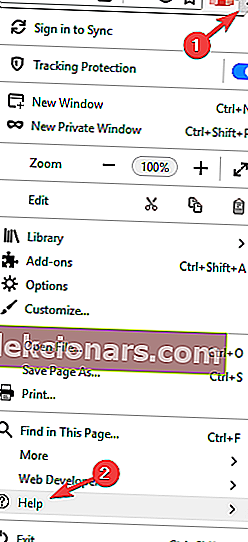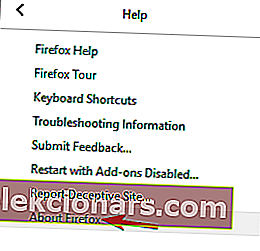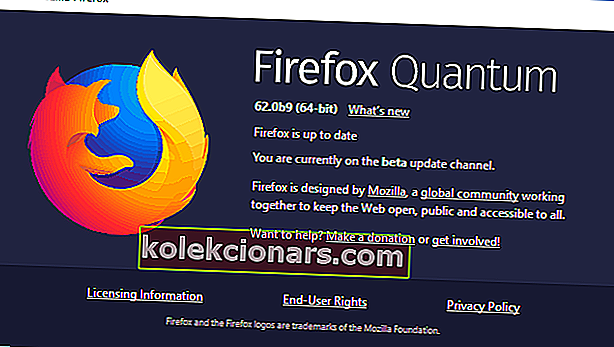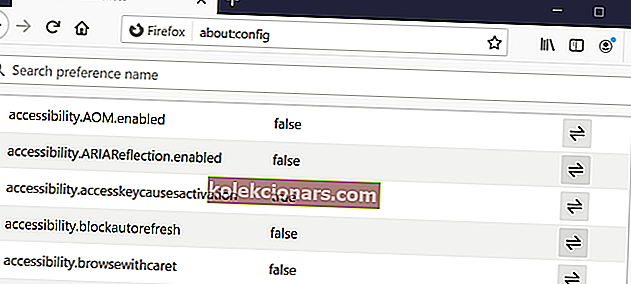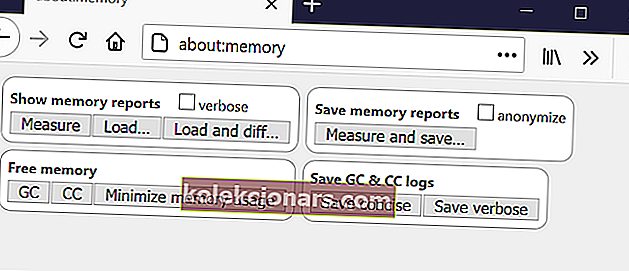- Firefox je odličen brskalnik, a tudi odlični brskalniki trpijo zaradi težav.
- Ko smo že pri napakah Firefoxa, je veliko uporabnikov poročalo o uhajanju pomnilnika v Firefoxu.
- Za več povezanih navodil in člankov si oglejte naš odsek za odpravljanje težav.
- Bi radi izvedeli več o brskalnikih? Za več informacij preverite naše namensko središče za brskalnike.

Firefox je danes eden najbolj priljubljenih brskalnikov, a tudi ta stabilen, uporabniku prijazen brskalnik lahko povzroči nekaj težav.
Čez nekaj časa lahko Firefox začne jemati več pomnilnika, kot bi moral, vendar vam bomo povedali, kako rešiti to težavo.
V pomoč je, če je vaš brskalnik posodobljen in celo onemogočite vtičnike.
V tem članku smo sestavili seznam rešitev, ki vam bodo pomagale popraviti veliko porabo pomnilnika Firefoxa v sistemu Windows 10.
Kaj lahko storim, če Firefox porabi preveč pomnilnika?
- Preklopite na drug brskalnik
- Posodobite brskalnik
- Onemogočite vtičnike
- Preverite nastavitve Firefoxa
- Omogoči strojno pospeševanje
- Uporabite manj zavihkov
- Uporabite gumb Minimiraj porabo pomnilnika
1. Preklopite na drug brskalnik

Milijoni ljudi po vsem svetu so se odločili za Opera zaradi njene hitrosti, zasebnosti in novih funkcij, ki jim omogočajo hitrejše in učinkovitejše delo ter brskanje. S tem brskalnikom dobite več časa in hitrosti, če lahko svoje zavihke in delovni prostor organizirate na način, ki ni niti bolj zamuden.
Na Opera lahko preklopite zelo hitro, prenos traja le nekaj sekund in brskalnik boste takoj namestili v svojo napravo.
Z edinstveno funkcijo Opera lahko samodejno uvozite vse podatke o brskalniku, namestite razširitve za Chrome in takoj začnete brskati.
Več zavihkov, ki jih imate v brskalniku odprtih, manj pomnilnika je na voljo. Kaj pa pozabiti na vse to s funkcijo Opera's Workspace? Zavihke lahko organizirate na podlagi zanimanj ali osebnega / poklicnega iskanja. Od vas je odvisno, katere kategorije želite ustvariti.
Delovni prostori vam bodo omogočili nemoteno krmarjenje po zgodovini brskanja, hitreje boste našli tisto, kar iščete, in prihranili boste več pomnilnika, tako da boste zaprli vse druge zavihke, ki jih ne potrebujete.

Opera
Če želite hitreje delati z zanesljivim brskalnikom, ki vam omogoča organiziranje zgodovine brskanja v delovnih prostorih, potem je to vaša najboljša izbira! Brezplačno obisk spletnega mesta2. Posodobite brskalnik
- Kliknite ikono menija v zgornjem desnem kotu in izberite Pomoč .
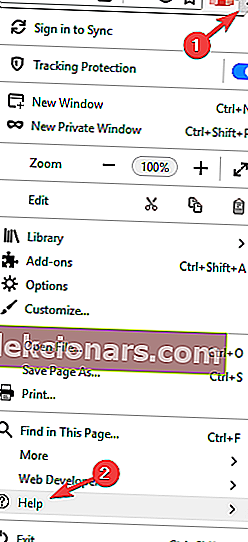
- V meniju izberite About Firefox .
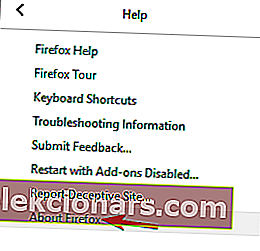
- Če so na voljo kakšne posodobitve , se bodo samodejno namestile.
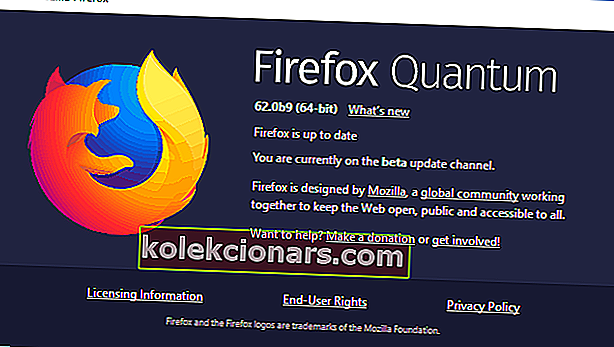
3. Onemogočite vtičnike
Nekatere nepotrebne vtičnike in dodatke lahko tudi onemogočite ali izbrišete, ker bi lahko tudi porabili veliko pomnilnika.
Pravzaprav se je onemogočanje nepotrebnih dodatkov in vtičnikov izkazalo za najboljšo možnost varčevanja s pomnilnikom. Če se izkaže, da potrebujete nekatere onemogočene dodatke, ga lahko vedno znova omogočite.
4. Preverite nastavitve Firefoxa
- V vrstico Mozilla Firefox vnesite about: config in prilagodite naslednje nastavitve (z dvojnim klikom nanje), da izboljšate svoj spomin:
- browser.cache.memory.capacity (nastavljeno na 0)
- browser.cache.memory.enable (nastavljeno na false)
- browser.sessionhistory.max_total_viewers (nastavljeno na 0)
- browser.tabs.animate (onemogoči)
- browser.sessionstore.max_concurrent_tabs (nastavljeno na 0)
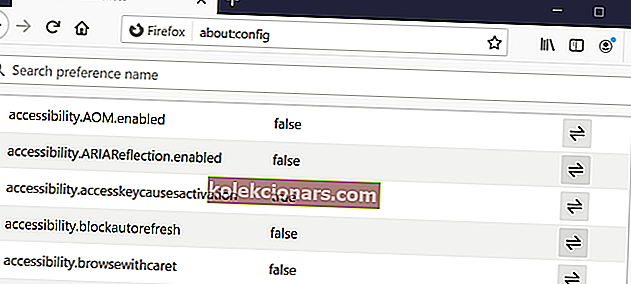
- Zdaj uredite naslednje nastavitve, da povečate hitrost nalaganja:
- javascript.options.jit.chrome (nastavljeno na true)
- javascript.options.jit.content (nastavljeno na true)
- content.notify.backoffcount (nastavljeno na 5)
- network.dns.disableIPv6 (nastavljeno na true)
- network.http.pipelining (nastavljeno na true)
- network.http.proxy.pipelining (nastavljeno na true)
- network.http.pipelining.maxrequests (nastavljeno na 8)
- plugin.expose_full_path (nastavljeno na true)
- ui.submenuDelay (nastavljeno na 0)
5. Omogočite strojno pospeševanje

- Zaženite stran, ki predvaja Flash video, in z desno miškino tipko kliknite video predvajalnik .
- Pojdite v Nastavitve, da odprete predvajalnik Adobe Flash .
- Odprite ploščo Zaslon .
- Preverite možnost Omogoči strojno pospeševanje .
6. Uporabite manj zavihkov

Večina uporabnikov Firefoxa hkrati odpre le nekaj brskalnikov. Če imate hkrati odprtih približno 100 zavihkov, lahko to vpliva na vaš spomin. Poskusite zapreti zavihke, ki jih ne uporabljate aktivno.
7. Uporabite gumb za zmanjšanje porabe pomnilnika
- Odprite brskalnik Mozilla Firefox.
- V naslovno vrstico vnesite približno: pomnilnik.
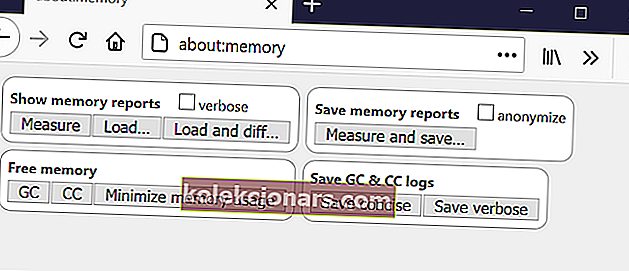
- Na zavihku Prosti pomnilnik kliknite Minimiraj porabo pomnilnika.
Kakor preprosto je videti, te metode delujejo. Ne pozabite vedno posodobiti različice brskalnika, ki ga uporabljate.
Mozilla Firefox Quantum je zdaj na voljo za preizkus, novejša in hitrejša različica kot kdaj koli prej. Če jo želite prenesti, tukaj je povezava.
Prav tako morate vedeti, da močnejši računalnik, kot ga imate, več pomnilnika bo Firefox porabil.
Torej ne bi smeli misliti, da se boste zagotovo izognili težavam z uhajanjem pomnilnika s Firefoxom, če imate v računalniku več pomnilnika.
To bi bilo vse, če imate kakšne predloge, komentarje ali morda druge rešitve te težave, bi radi prebrali vaše misli v spodnjem oddelku za komentarje.
Pogosta vprašanja: Več o Mozilla Firefox
- Kako popravim uhajanje pomnilnika v Firefoxu?
Če želite odpraviti puščanje pomnilnika v Firefoxu, posodobite brskalnik in onemogočite vse dodatke. Poleg tega poskusite odpreti manj zavihkov.
- Zakaj Firefox uporablja toliko RAM-a?
Če Firefox uporablja preveč RAM-a, je to lahko posledica števila odprtih zavihkov ali določene razširitve, ki deluje v ozadju.
- Ali Firefox prazni baterijo?
Da, Firefox prazni baterijo in praznil bo več baterije, če imate odprtih več zavihkov ali če uporabljate razširitve, ki zahtevajo veliko virov. Raziščite naše temeljite nasvete za optimizacijo baterije.
- Kako optimiziram Firefox?
Če želite optimizirati Firefox, se prepričajte, da niste odprli več deset zavihkov. Prav tako onemogočite ali odstranite vse razširitve, ki jih ne uporabljate aktivno.
Opomba urednika: Ta objava je bila prvotno objavljena aprila 2015, od takrat pa je bila prenovljena in posodobljena avgusta 2020 zaradi svežine, natančnosti in celovitosti.